Definições para guardar informações periodicamente
Você pode definir Epson Data Export Agent for ECSP para guardar periodicamente as informações de estado de funcionamento da impressora.
-
No menu Iniciar, selecione Epson Software > Epson Data Export Agent for ECSP.
-
Clique em Iniciar sessão.
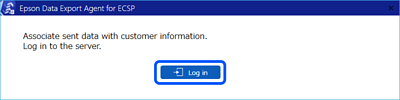
- A página de login do Epson Cloud Solution PORT abre no seu navegador.
-
Digite o endereço de e-mail do Epson Cloud Solution PORT e a senha de Epson ID e, em seguida, clique em Iniciar sessão.
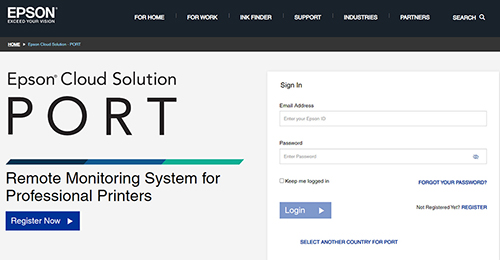 Nota:
Nota:Se for necessário verificar a sua identidade, o sistema enviará um e-mail com o código de verificação. Siga as instruções no e-mail para completar a verificação.
-
Se a sessão for iniciada com êxito, será exibida a mensagem de conclusão da autenticação. Clique em OK e depois feche o seu navegador.
-
A tela de coleta de dados é exibida. Clique em Explorar e selecione a pasta onde pretende guardar periodicamente as informações de estado de funcionamento da impressora.
O caminho da pasta deve ter, no máximo, 230 caracteres.
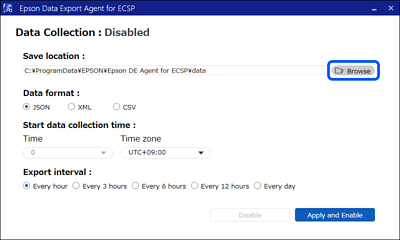
-
Defina as opções que deseja utilizar.
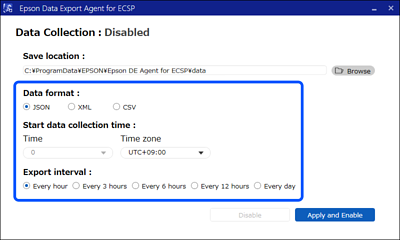
Consulte a tabela a seguir ao configurar cada opção.
Opção
Descrição
Formato dos dados
Selecione o formato de gravação dos dados adquiridos.
Hora de início da coleta de dados
Hora
Defina a hora para começar a gravar dados. Não é possível mudar esta definição quando a opção A cada hora for selecionada como Intervalo de exportação.
Fuso horário
Defina o fuso horário selecionando a diferença de hora de UTC na lista.
Intervalo de exportação
Selecione o intervalo de tempo para salvar os dados. Os dados adquiridos são guardados no intervalo de tempo definido, começando no horário definido em Hora de início da recolha de dados no dia atual.
Se selecionar A cada hora, a gravação começa na hora seguinte à hora definida.
-
Clique em Aplicar e ativar.
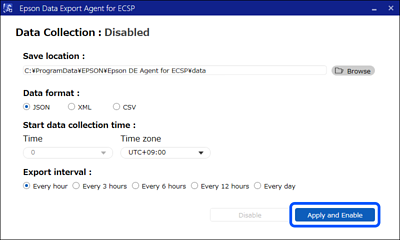
- A tela de confirmação é exibida.
-
Clique em OK para aplicar as configurações.
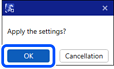
-
Clique em OK para confirmar.
Certifique-se de que Recolha de dados esteja definido como Ativado.
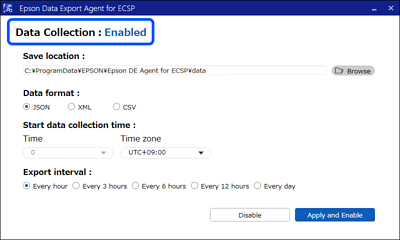
Clique em × para fechar a tela.
Nota:Epson Data Export Agent for ECSP guarda informações coletadas no intervalo de tempo selecionado, mesmo quando fecha a tela.
Para cancelar a gravação periódica de informações, execute Epson Data Export Agent for ECSP no menu de início > Epson Software > Epson Data Export Agent for ECSP e, em seguida, clique em Desativar.